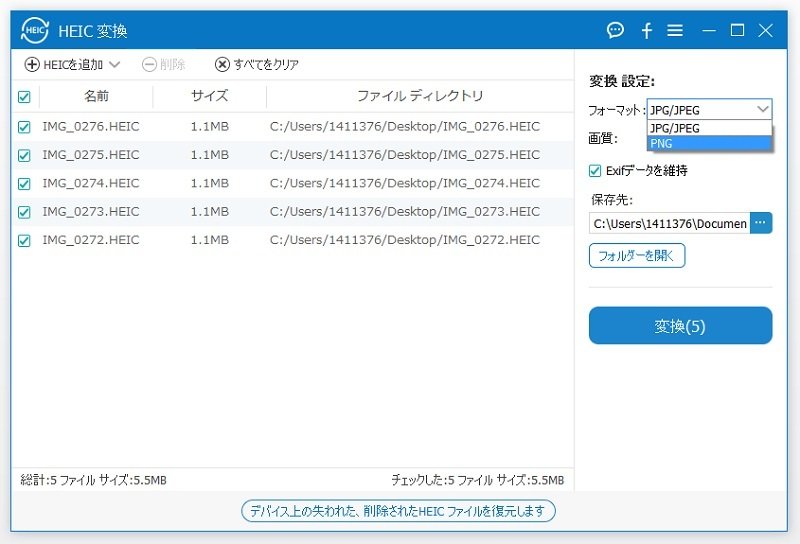- AIオンラインツール
- 画像 アップスケーリング
- フリー ウォーターマーク除去
- フリー 背景除去
- フリー ビデオ変換
- フリー 動画録画
- ヘルプセンター
- ダウンロードセンター
- サポート
- 記事一覧
- FAQセンター
JPEGの代わりに、Apple社はiOS 11とそれ以降のデバイスがHEIF(.HEIC)フォーマットをずっと採用しています。では、HEICとは何ですか?また、この新しい画像形式はどうですか?
| HEIC | JPG | PNG | |
|---|---|---|---|
| 全称 | High Efficiency Image File Format | Joint Photographic Experts Group JFIF format | Portable Network Graphics |
| 拡張子 | .heif、.heic | .jpg、.jpeg、.jpe、.jif、.jfif, .jfi | .png |
| MIME | image/heif、image/heic、image/heif-sequence、image/heic-sequence | image/jpeg | image/png |
| 制定者 | Moving Picture Experts Group (MPEG) | Joint Photographic Experts Group | PNG Development Group (donated to W3C) |
| フォーマット種類 | 画像格納フォーマット | ロッシー画像フォーマット | ロスレス画像フォーマット |
| 対応するiOS | iOS 11 またはそれ以上 | すべてのiOS | すべてのiOS |
Aiseesoft HEIC 変換はHEIC変換に強大、プローな機能を備えています。その機能や特徴を一緒に確認しましょう。

HEICをJPG/JPEGに変換
JPG/JPEGはより良い交換性があるので様々なデバイスで利用可能
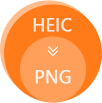
HEICをPNGに変換
PNG画像は複数の色とインターネットグラフィックスをサポート

HEICをバッチ変換
一括に複数のHEIC画像を変換でき、高効率を大幅に向上させます
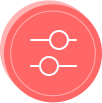
写真の画質を調整
HEICをほかのフォーマットに変換する前に画質を調整できます
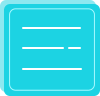
使いやすい
フォルダに保存するすべてのHEIC/HEIFをワンクリックでプログラムにロードします
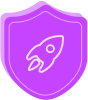
速くで高画質
HEIC 変換は想像以上の速度でHEIC画像を変換できます
HEIC変換ソフトをダウンロードしてインストールして実行します。iPhone、iPad、iPodをパソコンと繋いでください。「HEICを追加」或いはHEIC、HEIFファイルをドライブしてプログラムに追加できます。また、iOSデバイスの画像「/Device Name/Internal Storage/DCIM」に見つけます。
ロードしたHEIC画像がインターフェイスにリストされます。変換したい画像にチェックを入れてください。変換設定から出力のフォーマット、Exigデータを保持するか、保存先を撰んでください。
その後、「変換」をクリックすることでHEICをJPG、JPEGとPNGに変換し始めます。変換が完了したら、「フォルダを開く」をクリックして、変換後の画像をプレビューできます。